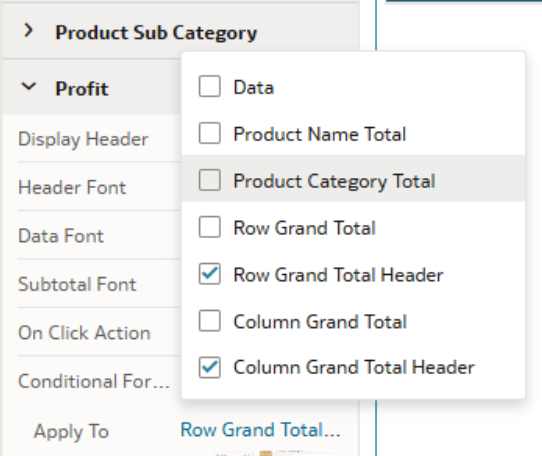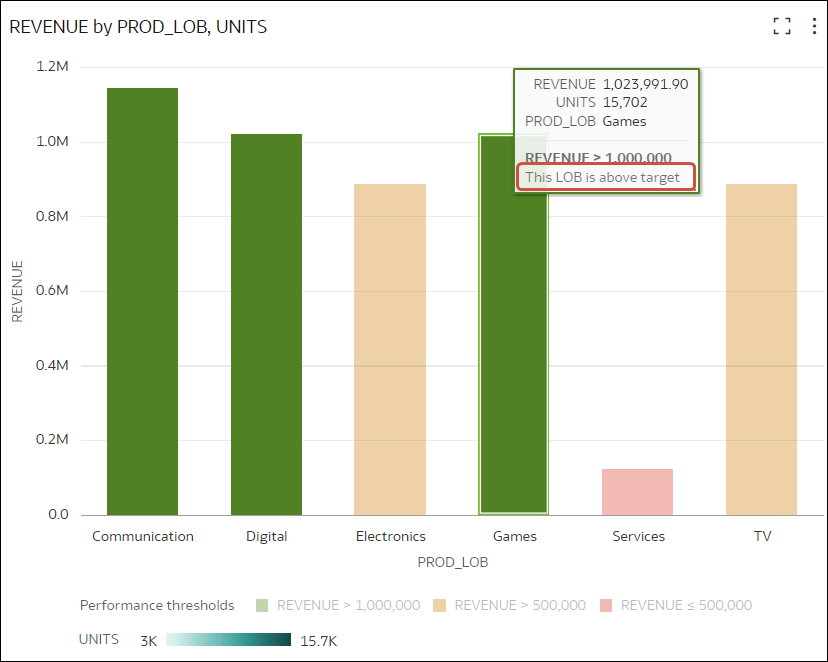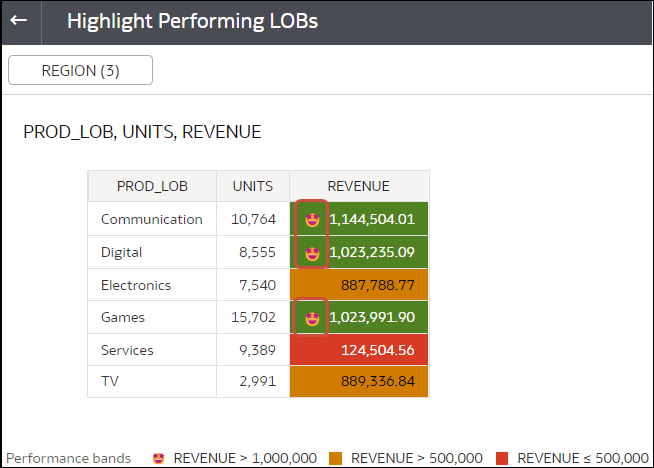条件付き書式の使用方法
条件付き書式を使用して、何か重要なことが発生した場合に強調表示するルールをデータに適用します。たとえば、ストップライトの色を使用して、収益が高、中および低のしきい値に一致した場合にそれを示すことが可能です。
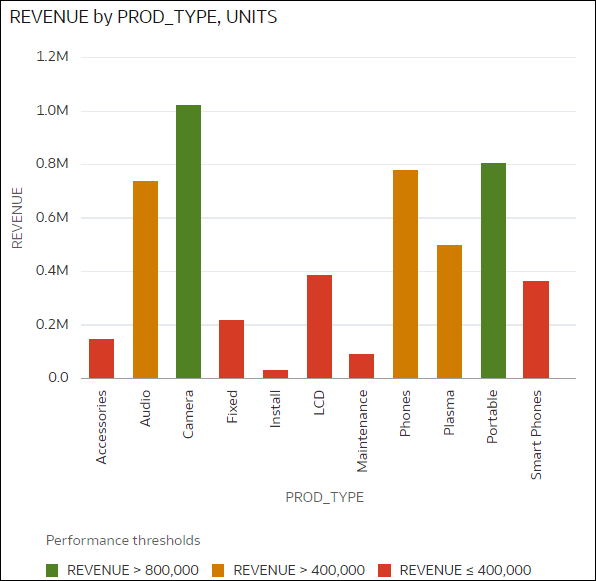
.pngの説明
条件付き書式ルールを、ワークブック・レベルまたはビジュアライゼーション・レベルで使用可能にできます。
条件付き書式は、データ内のイベントまたは変更を確認する手段をビジネス・ユーザーに提供します。たとえば、収益が高、中または低のしきい値にいつ一致しているかをユーザーが確認する必要がある場合は、条件付き書式ルールを作成して、収益データ・ポイントを緑、オレンジまたは赤で色分けできます。
コンテンツ作成者は、次のことを実行できます:
- 複数のルールを同時に適用します。
- 複数のルールをメジャーおよび属性に同時に適用します。
- 表およびピボットのデータ値、小計および総計に条件付き書式を適用します。
- ルールの適用順序を変更します。
- ルールのオンとオフを切り替えます。
- 絵文字やアイコンで表、ピボットまたはタイルのビジュアライゼーションのデータを強調します。
合計および小計での条件付き書式の使用
メジャー列をターゲットとするルールの場合、次を書式設定できます:
- 構成されたすべての小計の小計値。
- 総計値。
- 総計ヘッダー。
表およびピボットの総計のカスタマイズを参照してください。
属性列をターゲットとするルールの場合、次を書式設定できます:
- 小計ヘッダー(その列に小計が構成されている場合)。
比較のタイプ
条件付き書式では、データ値を次のいずれかと比較します:
- 一連のしきい値。
たとえば、血圧が90よりも高いか70よりも低い場合は値を赤色で強調表示します。
- ターゲットまたは目標。
たとえば、費用が予算を上回っている場合は値を赤色で強調表示します。
- ターゲットのパーセンテージ。
たとえば、売上目標の80%に到達したら値を緑色で強調表示します。
- 複雑な式。
たとえば、昨年の同じ期間と比較して5%の売上増加を達成したら値を緑色で強調表示します。
また、属性値に基づいて条件付き書式設定を適用することもできます。たとえば、ステータス値が「オープン」の場合はプロジェクトを緑色で強調表示したり、地域の値が「East」の場合はプロジェクトを青色で強調表示したりできます。
次のことが可能です:
- 塗りつぶしの色と色の濃さの書式設定。
- フォント、フォント・サイズ、フォントの色およびフォント・スタイルの書式設定。
- 表、ピボットまたはタイルのビジュアライゼーションでの絵文字およびアイコンの表示。
次のことも可能です:
- マップに条件付き書式を適用します。
- ラベル、ツールチップおよび凡例を追加します。たとえば、データ・ポイントにカーソルを合せたときに、"This LOB is above target"というラベルを表示すると、ルールが適用されていることを示せます。
- アイコンや絵文字で表、ピボットまたはタイルのビジュアライゼーションに注釈を付けます。たとえば、収益が1,000,000を超えた場合に、絵文字を使用して強調表示できます。
- 「ルール・ブレンドの有効化」オプションを使用して、複数のルールに一致する値の書式設定を組み合せます。たとえば、次の2つのルールがあるとします:
- ルール1では、収益が100万超の場合、イタリック体のCalibriフォントで緑色で強調表示します。
- ルール2では、収益がターゲットを下回る場合、等幅フォントで赤色で強調表示します。
このシナリオでは、収益が100万超、ターゲット未満の場合、背景が赤色で強調表示され、イタリック体のCalibriフォントが使用されます。
1つのメジャーに複数のルールを適用している場合は、trueと評価される最後のルールが、そのアイテムに色を付けるルールとなります。 たとえば、次の2つのルールがあるとします:
- ルール1では、収益が100万超の場合、緑色で強調表示します。
- ルール2では、収益がターゲットを下回る場合、赤色で強調表示します。
このシナリオでは、収益が両方の基準を満たす項目が赤色で強調表示されます。